在瀏覽網頁過程中,如果遇到一些好看的版面網頁,我們都會想要將整個網頁界面用圖片的方式保存起來,防止網站關站后無法看到網站的設計風格。那么,具體該如何操作呢?下面,小編就以html' target='_blank'>win10系統為例,給大家分享將網頁另存為“圖片”保存到電腦的具體方法。
方法一、使用UC瀏覽器的網頁保存方法
1、打開UC瀏覽器,在右上角關閉網頁按鈕的下面點擊“三橫”菜單欄圖標,如圖:
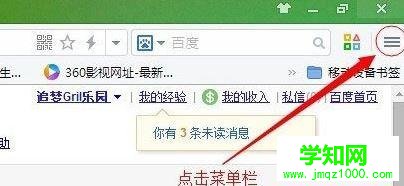
2、點擊“網頁另存為”圖片,如圖:
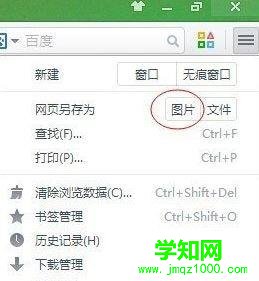
3、默認圖片保存類型是PNG格式,如果想更改點右側的“倒三角”按鈕,進行更改,如圖:

4、UC瀏覽器的圖片保存類型,目前只有兩種一種是“PNG”另外一種是“JPEG”,選擇好自己想要的圖片類型點擊,如圖:
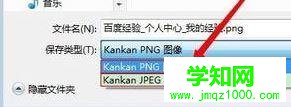
5、圖片的保存位置自己選擇好,方便自己找到就行,圖片的名稱也可以不改它,或者更改自己快速識別的名稱也行,最后點保存,當前的網頁就已經保存為圖片了。

方法二:使用360瀏覽器進行保存
1、打開360瀏覽器,在右側搜索欄下面點擊“截圖”菜單欄圖標,如圖:
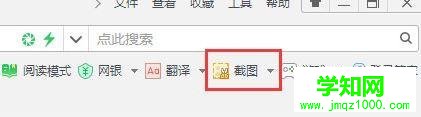
2、點擊“保存完整網頁為圖片”快捷鍵是Ctrl+M ,如下圖所示:
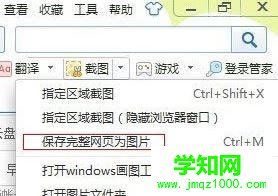
3、接下來就和方法一一樣,默認圖片保存類型是PNG格式,如果想更改點右側的“倒三角”按鈕,進行更改,然后修改 圖片保存類型,圖片的保存位置自己選擇好,方便自己找到就行,圖片的名稱也可以不改它,或者更改自己快速識別的名稱也行,最后點保存即可。
方法三:使用360極速瀏覽器進行保存
首先打開360極速瀏覽器,在右上角關閉網頁按鈕的下面點擊“設置”菜單圖標,如下圖所示:

接下來的步驟和360安全瀏覽器是一致的!
win10下將網頁另存為“圖片”保存到電腦的方法就為大家介紹到這里了。有同樣需求的朋友們,都可以動手操作看看!
相關教程:win7如何保存網頁win7網頁圖片緩存鄭重聲明:本文版權歸原作者所有,轉載文章僅為傳播更多信息之目的,如作者信息標記有誤,請第一時間聯系我們修改或刪除,多謝。
新聞熱點
疑難解答